Зміст

Зараз багато користувачів все ще вважають за краще встановлювати на свої комп'ютери Windows 7, обходячи стороною новіші версії даного сімейства операційних систем. При заміні жорсткого диска на SSD виникає завдання інсталяції ОС на новий накопичувач. При цьому Користувачеві важливо знати про деякі особливості взаємодії з твердотільними накопичувачами інформації, про які і піде мова далі. Ми пропонуємо ознайомитися з покроковим керівництвом по інсталяції Віндовс 7 на SSD, щоб виконати цю операцію швидко і легко.
Для початку уточнимо, що є можливість перенести операційну систему з HDD на SSD, повністю зберігши її працездатність. Однак для цього доведеться виконувати складні дії в сторонньому програмному забезпеченні. Якщо вас зацікавила ця тема, пропонуємо прочитати окремі інструкції, пов'язані з нею, клікнувши за наступним посиланням.
Читайте також: Як перенести операційну систему і програми з HDD на SSD
Крок 1: запис образу ОС на флешку
Якщо ви збираєтеся встановлювати операційну систему, використовуючи для цього ліцензійний диск, просто пропустіть цей крок і відразу ж переходите до другого. В іншому випадку доведеться підготувати флешку, зробивши її завантажувальної. У цьому немає нічого складного, адже всі дії відбуваються в автоматичному режимі через спеціальне програмне забезпечення. Однак для початку користувачеві доведеться відшукати образ Віндовс 7 в форматі ISO і вибрати ПО, через яке і буде проводитися запис. Детальніше про все це читайте в керівництві далі.

Детальніше: створюємо завантажувальний флешку з Windows 7
Крок 2: Підготовка BIOS
Єдина особливість установки ОС на твердотільний накопичувач &8212; необхідність змінити один параметр BIOS, встановивши режим сумісності AHCI. Він потрібен для коректної взаємодії використовуваного сховища інформації з материнською платою. Пункт, що відповідає за включення такого режиму, присутній абсолютно у всіх версіях BIOS і UEFI, але може розташовуватися в різних меню, тому користувачеві належить самостійно відшукати його і активувати, що не повинно зайняти багато часу.
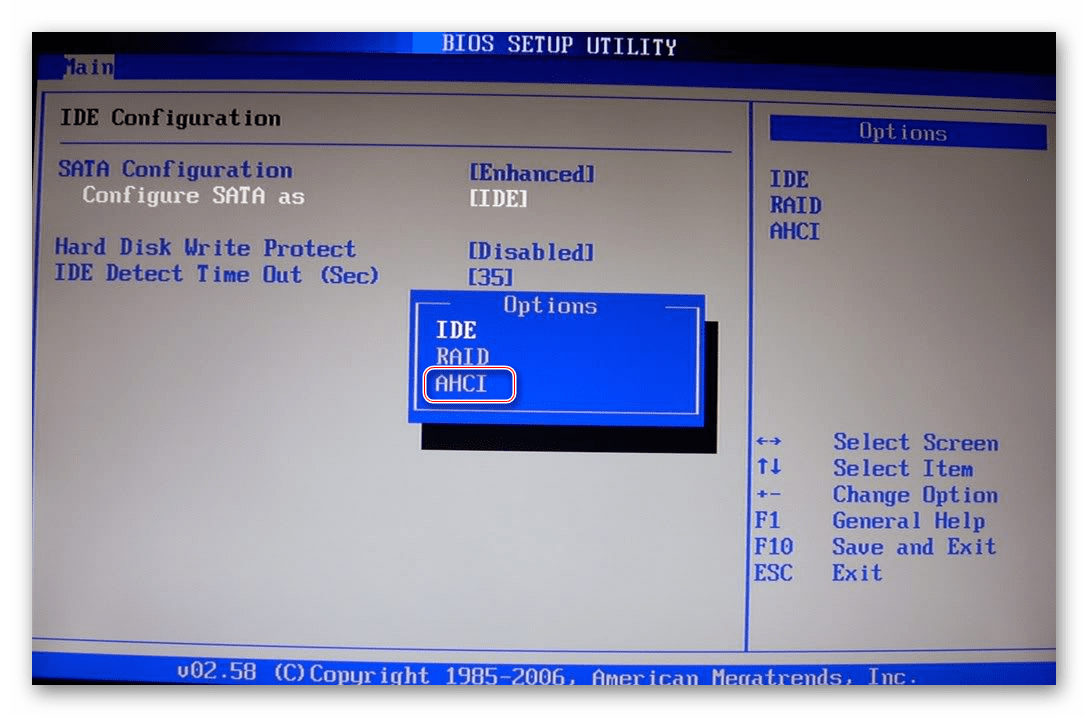
Детальніше: включаємо AHCI режим в BIOS
Крок 3: Вибір розмітки диска
На поточний момент часу існує два типи розмітки диска: MBR і GPT. Кожен з них має свої особливості і рекомендований до використання в різних ситуаціях. Якщо ви ще не знайомі з такими поняттями або сумніваєтеся у виборі правильної розмітки, радимо ознайомитися зі спеціальним навчальним матеріалом на нашому сайті, перейшовши за посиланням нижче. Там ви знайдете Детальні описи цих двох технологій, а також корисні поради, які допоможуть безпосередньо перед установкою операційної системи.
Детальніше: вибираємо структуру диска GPT або MBR для роботи з Windows 7
Крок 4: вивчення правил форматування SSD
Цей етап є проміжним, і ми вирішили включити його в рамки сьогоднішнього матеріалу тільки в якості ознайомлення. Справа в тому, що деякі користувачі при використанні SSD не зовсім розуміють принцип роботи такого пристрою і навіть бояться його форматувати, посилаючись на значне зниження терміну служби при виконанні подібних дій. Однак без очищення структури не вийде запустити установку ОС, навіть якщо мова йде про тільки що придбаному Накопичувачі. Ми ж радимо прочитати всі відомості про форматування SSD, щоб знати, коли це потрібно робити і як дана процедура відбивається на самому комплектуючому.
Детальніше: чи можна форматувати SSD
Крок 5: встановлення операційної системи
Ось ми і дісталися до самого основного етапу, який полягає в інсталяції Віндовс 7 на твердотільний накопичувач. Всі нюанси підготовки вже розібрані вище, тому більше ніяких особливостей немає. Однак користувачам, які вибрали структуру GPT, варто звернути увагу на одну невелику деталь, яка пов'язана з ручним форматуванням накопичувача відповідно до системи розділів. Якщо ви віддали перевагу GPT, клікніть по посиланню далі і виконайте інсталяцію ОС відповідно до інструкцій.
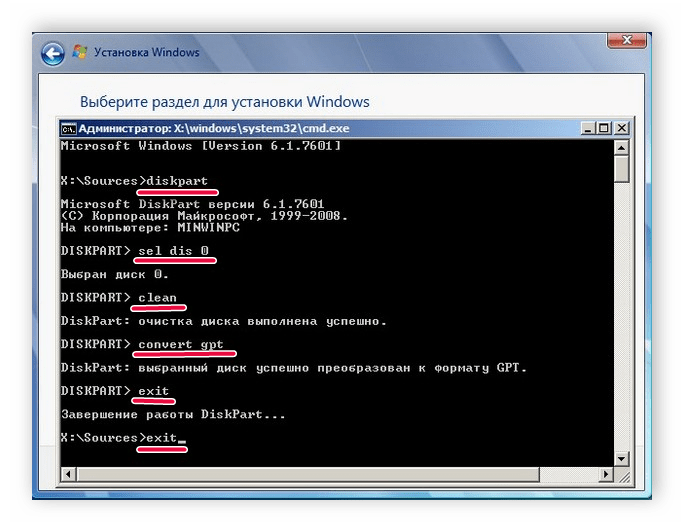
Детальніше: встановлення Windows 7 на GPT-диск
У випадках, коли розмітка залишилася в стандартному форматі MBR, залишається тільки запустити диск або завантажувальну флешку, щоб почати інсталяцію. Цим темам теж присвячені окремі наші матеріали, до яких можна перейти шляхом натискання по одному з наступних заголовків.
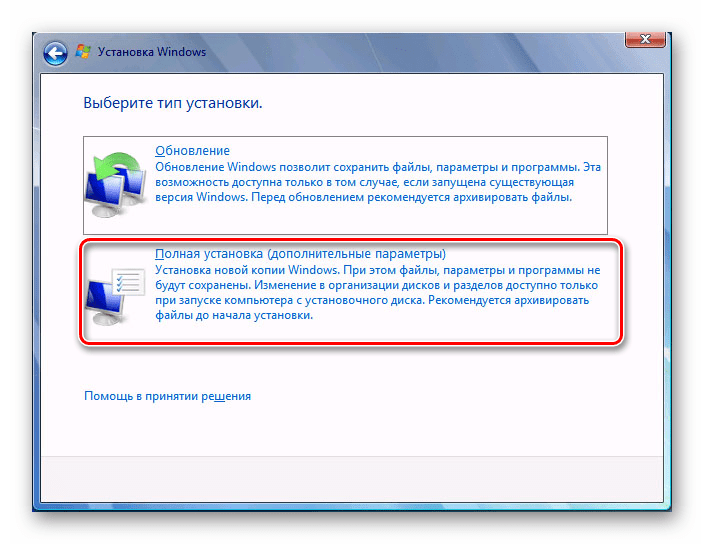
Детальніше:
встановлення операційної системи Windows 7 з компакт-диска
Установка Windows 7 за допомогою завантажувальної флешки
Крок 6: встановлення драйверів
Після першого успішного запуску операційна система ще не зовсім готова до роботи, оскільки в ній відсутні файли драйверів вбудованих комплектуючих і периферійних пристроїв. Вони необхідні для того, щоб обладнання коректно виконувало всі свої функції і могло взаємодіяти один з одним. Якщо ви раніше ніколи не стикалися з установкою подібного програмного забезпечення, розібратися в цьому допоможуть інші інструкції на нашому сайті.
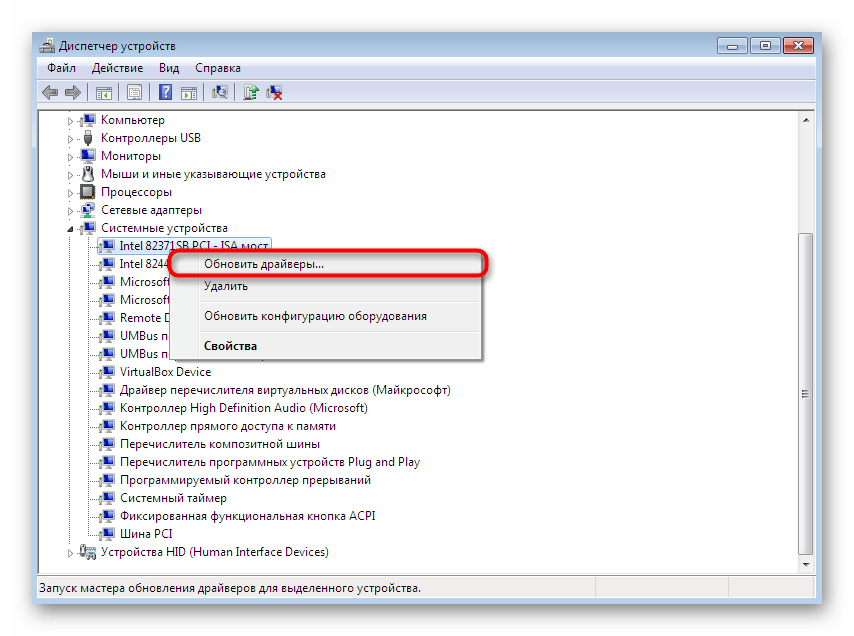
Детальніше:
оновлення драйверів на Windows 7
ручна установка драйверів в Windows 7
Крок 7: налаштування для слабких комп'ютерів
Завершальний етап призначений для власників слабких комп'ютерів, які бажають оптимізувати роботу встановленої ОС, щоб забезпечити максимальну швидкодію. Існує ряд рекомендацій, які рекомендується виконати, щоб полегшити навантаження на ОС. Сюди відноситься відключення непотрібних служб, програм автозавантаження, візуальних ефектів і використання спеціального софта.
Детальніше:
Налаштування Windows 7 для слабких комп'ютерів
який вибрати браузер для слабкого комп'ютера
Щойно ви дізналися все про інсталяцію Windows 7 на SSD. Як видно, унікальних особливостей у такого способу майже немає, тому залишається тільки слідувати кожному етапу, щоб без праці завершити установку і перейти до повноцінного використання комп'ютера.




